Споделување на вашата локација на Google Maps
Ова кратко упатство е референтна алатка што ќе ви помогне да го освежите знаењето или да го вежбате она што сте го научиле на видео курсот „Споделување на вашата локација на Google Maps“ (Sharing your location with Google Maps), вклучувајќи:
- како да ја споделите вашата локација со вашите пријатели и семејството
- како да пребарувате работи што се во близина на вашата локација
- како да зачувувате мапи на уред исклучен од мрежа (offline), за случаи кога немате интернет врска.
Започнување со Google Maps
Овој курс покажува како да ја споделите вашата локација користејќи ја апликацијата Google Maps на Android телефон; чекорите се слични на iPhone или во веб-прелистувач (web browser) на компјутер.
За да ја ажурира мапата додека патувате, Google Maps бара дозвола за да ги користи функциите за локација на вашиот уред. Дозвола на апликацијата можете да ѝ дадете во менито Settings (Поставки) на вашиот уред под Location (Локација).
За да го извлечете максимумот од Google Maps, треба да бидете најавени (signed in) на вашиот Android телефон и на Google Maps, со вашата сметка на Google.
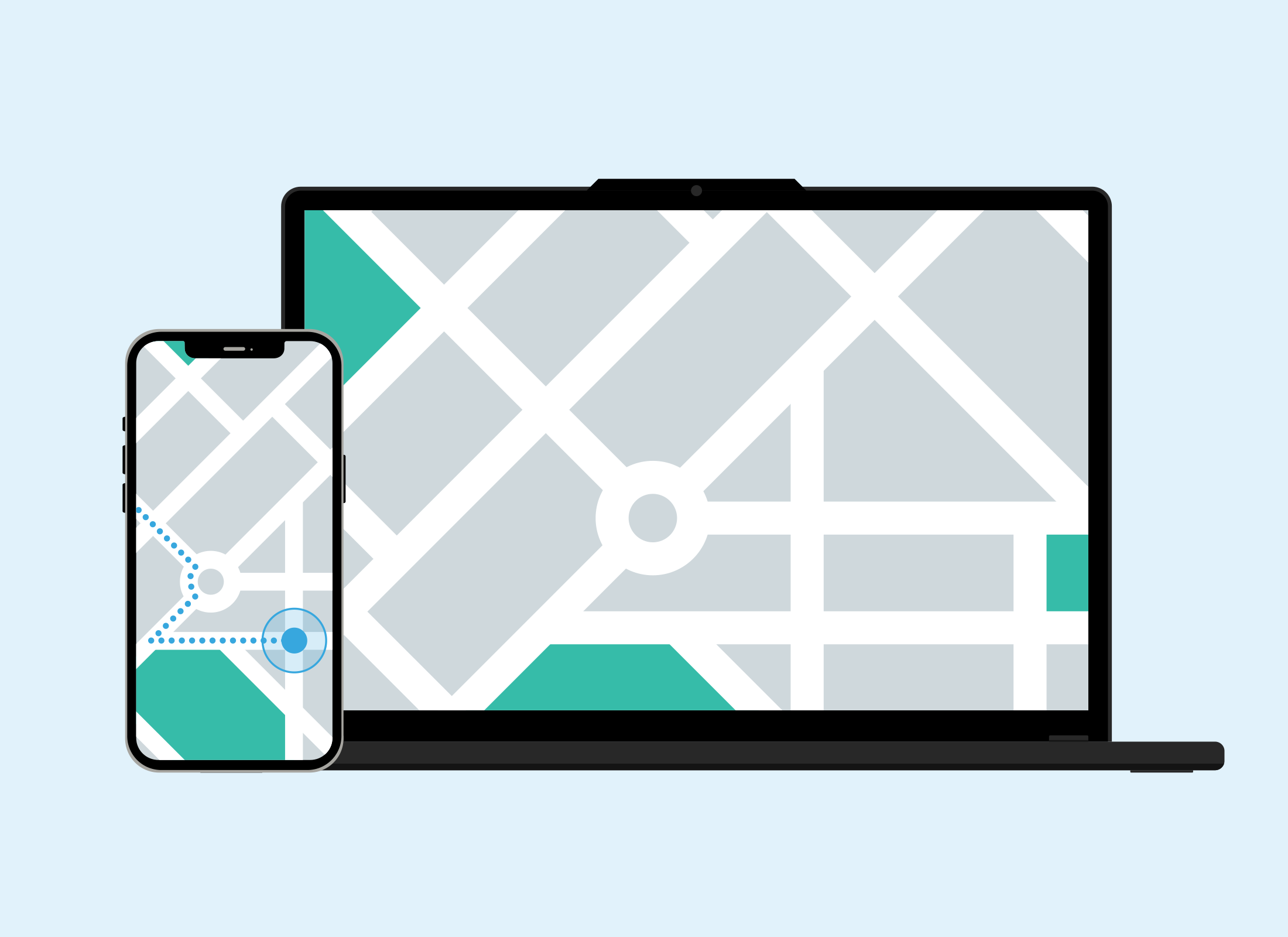
Како да означите локација на мапа ('drop a pin')
Отворете ја апликацијата Google Maps на вашиот уред. Мапата се појавува центрирана на вашата локација. За да изберете нова локација што сакате да ја означите:
- Пронајдете област што сакате да ја споделите. Не мора да биде конкретна адреса, но може да биде локација.
- Допрете Search here (Пребарај тука) и внесете ја локацијата - на пример, име на парк.
- Мапата е центрирана на локацијата. За да видите повеќе на мапата, допрете го знакот X во горниот десен агол од панелот со информации (information panel).
- За да означите место близу или во рамките на локацијата, користете два прста на екранот и ширете ги за да зумирате на одредена област.
- Откако ќе ја изберете областа, држете еден прст на местото, а потоа отпуштете го прстот.
- Ќе се појави црвен симбол. Тоа е означеното место.
Како да го користите означеното место
Кога ќе означите некое место, Google Maps нуди неколку опции што може да правите:
- Directions (Насоки) ви дава упатства како да стигнете до означеното место на вашата локација.
- Start е брз начин да започнете со навигација до означеното место, без претходно најнапред да ви се прикаже преглед на насоки.
- Save (Зачувај) ви овозможува да ја зачувате оваа локација.
- Share (Сподели) ви овозможува да ја испратите локацијата на пријател или член на семејството.
Како да го споделите местото на кое сте ставиле ознака
Кога ќе допрете Share (Сподели) за да го споделите означеното место, вашиот уред ќе го отвори менито Share. Ова мени е малку различно на секој телефон и зависи од тоа кои апликации сте ги инсталирале.
Еве како да споделите означено место преку SMS или текстуална порака:
- Допрете ја опцијата Messages (Пораки) во менито Share (Сподели).
- Изберете контакт со кој ќе ја споделите локацијата, а потоа допрете Next (Следно).
- Се појавува нова текстуална порака со линк до локацијата на Google Maps.
- Допрете ја стрелката Send (Испрати) за да ја испратите пораката до вашиот контакт.
- Зависно од вашиот уред, може да видите и копче Add label (Додај етикета).
- Можете да му дадете име на означеното место, како на пример Место за пикник. Внесете го тоа во полето Enter a custom name (Внеси приспособено име).
- Копчето ... More (Повеќе) има некои дополнителни опции, вклучително преземање на оваа локација како offline map.
Како да користите 'search near me' (пребарување во близина) за да најдете услуги
Кога пребарувате на Google Maps, резултатите ќе бидат од областа што моментално се прикажува на картата. За да добиете резултати од пребарување во близина на вашата локација, додадете „near me (во близина)“ во пребарувањето:
- На пример, допрете ја лентата Search here (Пребарај тука) и напишете Public toilets near me (Јавни тоалети во моја близина). Исто така може да напишете supermarkets near me (супермаркети во моја близина) или Italian restaurants near me (италијански ресторани во моја близина).
- Листата со резултати ќе ги прикаже најблиските места кои одговараат на вашиот опис.
- Допрете резултат за да видите поле со дополнителни информации - на пример, кога се затвораат тоалетите.
Како да користите offline maps (мапи кога нема интернет врска)
Може да зачувате област како offline maps за ситуација кога вашиот уред нема интернет врска:
- Допрете Search here (Пребарај тука) и внесете ја локацијата - на пример, Adelaide SA.
- Мапата е центрирана на локацијата и прикажува некои информации на долниот панел.
- Допрете го копчето... More (Повеќе) над фотографиите. Можеби ќе треба да повлечете со прстот налево за да го видите ова копче.
- Допрете Download offline map.
- Се појавува мапа со сина рамка. Штипнете со прстите за да зумирате и одзумирате на оваа мапа.
- Колку поблиску зумирате, толку помалку од мапата ќе се презема кога нема интернет врска.
- Допрете го копчето Download (Преземи) и мапата ќе биде преземена во позадина.
Како да видите offline map
- Отворете ја апликацијата Google Maps и допрете го вашиот Profile icon (симбол на профил) во горниот десен агол од екранот:
- Најдете Offline maps во менито што ќе се појави.
- Допрете го за да видите листа на мапи што сте ги презеле.
- Допрете која било мапа за да ја видите на цел екран на вашиот телефон.